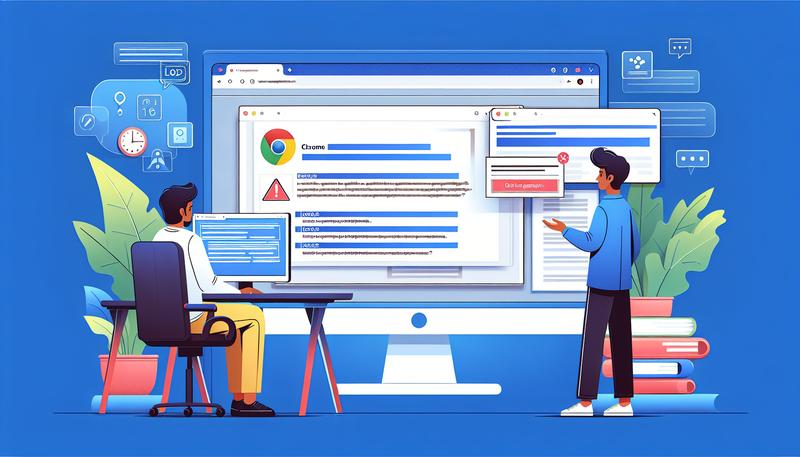本文將探討Google Chrome瀏覽器的自動更新機制,如何安裝及維護Chrome,以及瀏覽器的常見問題處理方式。隨著技術的進步和數據安全的日益重要,維持瀏覽器的最新狀態顯得尤為重要。我們將涵蓋Chrome的多個版本,探討它們各自的特點和用途,以及如何有效地管理和更新瀏覽器。此外,本文還將提供有關於Chrome的翻譯功能和其他實用工具的指南,以幫助用戶充分利用其豐富的功能。
摘要
| 主題 | 內容摘要 |
|---|---|
| 自動更新 | Chrome預設自動更新,確保安全和功能最新。 |
| 手動更新 | 透過「關於Google Chrome」手動檢查更新。 |
| 安裝方法 | 透過Google Play或官網下載安裝。 |
| 版本類型 | 包括穩定版、Beta版、開發者版和Canary版。 |
| 瀏覽器翻譯 | 設置自動翻譯或使用翻譯工具改善瀏覽效率。 |
| Cookie管理 | 如何清除Cookies以保護隱私。 |
| 故障排除 | 處理瀏覽器無法開啟、頁面加載慢等問題。 |
| 瀏覽器安全 | 更新、管理插件和隱私設置來保護用戶安全。 |
chrome 如何自動更新?
若想讓Google Chrome瀏覽器保持最新版本,可以透過內建的自動更新功能來實現。這項功能預設是啟用的,確保你的瀏覽器能夠自動下載並安裝最新的安全性修正和功能更新。在大多數情況下,當更新已經準備好安裝,Chrome 會在後臺完成更新過程,下一次啟動Chrome時便會切換到新版本。
若要檢查Chrome的自動更新設定,使用以下步驟:
1. 打開Chrome瀏覽器。
2. 點擊右上角的三個豎點,代表更多選項。
3. 從下拉選單中選擇「幫助」然後點選「關於Google Chrome」。
4. 在「關於Google Chrome」頁面,系統會自動檢查是否有可用的更新。如果有,遵循畫面上的指示進行更新。
5. 若想要為所有使用者設定自動更新,可以點擊「自動為所有使用者更新Chrome」(此選項可能需要系統管理員權限)。
對於Linux使用者,可通過系統的套件管理員來管理Chrome的更新。此過程因不同的發行版而異,而通常包括進入終端機介面,使用如apt-get或yum等管理工具來檢查並安裝更新。
Windows使用者在更新時,應先確保所有的Chrome視窗和分頁都已經關閉,再重新開啟瀏覽器。這樣做能讓更新正確地被套用至系統中。
瀏覽器的自動更新對於保護個人隱私和安全至關重要。每次更新不僅可能增加新功能,還包括修復可能被惡意軟體利用的漏洞。因此,使用者應定期確認Chrome是否已啟用自動更新功能,確保瀏覽經驗既流暢又安全。
為何chrome無法更新?
若您的Chrome瀏覽器一直無法升級至最新版本,很可能是管理設定未正確設置導致。首先,您需要登入Google 管理控制臺,檢查「裝置管理」中的「Chrome 管理」部份是否已將「裝置更新」的選項調整為「允許更新」。開放自動更新能讓您的裝置總是執行最新並且帶有最新安全性修正和功能增進的ChromeOS。
此外,Google 管理控制臺中可能啟動了「版本鎖定」功能,此設定會提供系統管理員選項以避免系統自動安裝超過某個特定版本的更新。如果您希望ChromeOS能自動更新至最新版本,請確定「Google Chrome 版本更新上限」選項被設置為「沒有限制」。
在調整這些設置之後,您的ChromeOS應該能正常接收最新的更新。建議您經常檢查Google 官方的支援網頁,以獲得最新資訊和進階的故障排除方法。記住,及時更新您的瀏覽器和作業系統是維護裝置安全和效能的重要部分。如果在更新過程中遇到任何難題,Google的用戶支援亦能提供有效的協助資源。
chrome最新版本是多少?
截至2023年1月10日,網頁瀏覽器Google Chrome已更新至第109版,這一版標誌著對某些作業系統支持的終章。此版本對於安全性和穩定性進行了一系列改進,同時也維持了領先市場的創新功能。Google時常以這種迭代的方式進行更新,以確保用戶體驗的一致性和現代化。Chrome的更新還常伴隨著新的API支持、性能提升及用戶界面的細微調整,以滿足網絡發展的需要。不過,每當新版本發布時,舊的作業系統的支持可能會被逐步淘汰,用戶需要注意相容性的問題。對於持續獲得Google Chrome更新和安全補丁的使用者來說,定期檢查並更新至最新版本是保持瀏覽器安全性的重要步驟。
如何重新啟動chrome?
當您遇到Google Chrome瀏覽器出現故障或響應遲鈍的情況,您可能需要進行重啟。在Windows作業系統中,可以直接通過快捷鍵Ctrl + Q來關閉Chrome瀏覽器。接著,您可以點擊桌面上的Chrome圖標或從開始菜單中選擇Chrome,來重新啟動瀏覽器。同樣地,在Mac作業系統中,您可以使用Command + Q快捷鍵退出Chrome瀏覽器,然後從應用程式資料夾找到Chrome並啟動。
在某些情形下,可能只是特定的網頁出現問題,此時您不必關閉整個瀏覽器,只需要重新載入該網頁即可。在Windows系統上按下F5鍵,或者在Mac上使用Command + R快捷鍵,都可以達到快速重新載入網頁的目的。
如果您在重啟過程中關閉了一些您需要用到的分頁,無須擔心,Chrome提供了一項方便的功能來恢復這些分頁。在Windows上,您可以使用Ctrl + Shift + T快捷鍵;在Mac上則可使用Command + Shift + T快捷鍵,這個操作將會按關閉順序逐一重新開啟您先前閱覽的分頁。
此外,如果您遭遇Chrome反覆當機的狀況,則可能需要進一步的疑難排解。可以嘗試清除瀏覽數據,包含緩存和Cookies,以消除這些可能導致問題的數據。此操作在Chrome設置中的「隱私和安全」部分能找到「清除瀏覽數據」選項來進行。
如果這些步驟依舊無法解決問題,您還可以嘗試在無痕模式下啟動Chrome,這有助於判斷問題是否與瀏覽器擴展或插件有關。無痕模式可以透過快捷鍵Ctrl + Shift + N(Windows)或Command + Shift + N(Mac)來開啟。當所有疑難排解步驟都無法解決Chrome的問題時,您可能需要卸載再重新安裝Chrome瀏覽器以確保其正常運作。
如何知道自己的chrome版本?
要檢視您所使用的Chrome瀏覽器版本,可以直接在瀏覽器中進行操作。打開Chrome,點擊瀏覽器界面右上角的三個垂直排列的點,也就是自訂及控制Google Chrome的按鈕。在彈出的選單中選擇「幫助」,再點擊下面的「關於Google Chrome」。這時,瀏覽器會顯示當前版本號,並自動檢查更新。若您的瀏覽器已是最新版本,則會顯示相對應的訊息。
與此同時,了解Chrome的版本也是確保瀏覽器安全性的重要步驟。Google會定期向Chrome推送更新,用以修復已知問題和提升安全性。因此,定期檢查並更新Chrome是必要的。
對於管理人員而言,在Google管理控制臺中可以查看組織內使用的Chrome版本分布,確保所有裝置都維持在公司政策和安全標準之下。若要進行這一操作,首先登入Google管理控制臺,然後按照「選單」>「裝置」>「Chrome管理」>「報告」的路徑,即可檢視相關報告。報告中的「瀏覽器版本」與「ChromeOS版本」區段,將顯示不同部門或組織下的裝置所使用的Chrome版本資訊。
了解並監控Chrome版本,不僅有助於個人使用者維持最佳的瀏覽體驗,對於IT管理者來說,也是維護網路環境安全、降低漏洞風險的關鍵行動。透過定期更新和管理工具的輔助,可以保障資訊安全並利用最新的技術提升工作效率。
如何清除cookie chrome?
欲在Chrome瀏覽器中進行Cookie的清除工作,首先需打開Chrome瀏覽器,接著在視窗右上角找到並點擊「更多」選項,其圖示通常是三個垂直排列的點或一個齒輪。點擊後,在下拉選單中選擇「設定」以進入Chrome的設定介面。
在設定介面中,尋找「隱私權和安全性」這個選項,點擊此項會展開相關設定。在此區域中,使用者可見到與Cookie以及其他網站資料相關的設置,例如「Cookie和其他網站資料」的管理選項。
如果你的目的是針對特定網站刪除其Cookie,則可點擊「查看所有網站資料和權限」。這會帶你到一個含有所有已儲存Cookie的列表頁面,在這裡可以看到各個網站的名稱以及相關資訊。在此界面的右上角有個搜尋框,讓你能夠輕鬆地打上網站名稱進行查找。
找到特定網站後,點擊其右側的「刪除」按鈕,這個按鈕可能是一個垃圾桶圖示。點擊後,系統一般會彈出一個確認對話框,詢問你是否確定要執行刪除動作。確認後,所選擇的網站Cookie就會從你的Chrome瀏覽器中被清除掉。
此外,你還可以在「Cookie和其他網站資料」的設置中選擇「在每次瀏覽器關閉時清除Cookie」,來確保個人資料不被長時間儲存;或是選擇封鎖第三方Cookie,以增加瀏覽時的隱私保護。
注意,清除Cookie可能會導致一些已登入的網站失去登入狀態,或是清除了某些偏好設置,因而在清除前應評估是否真的有必要進行。倘若僅是出於隱私顧慮,可以考慮使用Chrome的「無痕」瀏覽模式,該模式下不會儲存任何瀏覽歷史或Cookie。
如何翻譯網頁?
網絡時代的語言障礙幾乎不再是問題,感謝各種網頁翻譯的便利工具。以Google Chrome瀏覽器為例,用戶僅需幾個簡單步驟,即可將網頁中的外文無縫轉換為熟悉的母語,大大提升信息獲取的效率與準確性。
首先,打開Chrome瀏覽器,在畫面右上角找到表有三個點的「更多」選單按鈕,並點擊進入。接著,從彈出的選單中選擇「設定」選項,將頁面導航至相關設定處。
在「設定」頁面中,找到位於側欄的「語言」選項,點入之後,你將能夠看到「Google 翻譯」的相關設定。在這裡,你可以開啟或關閉頁面自動翻譯功能,並且管理那些你希望瀏覽器自動轉譯的特定語言。為此,點擊「自動翻譯這些語言」的藍色文字連結,打開語言列表。
在語言列表中,點擊「新增語言」,你可以在彈出的語言選擇清單裡勾選你需要的語言。選擇完畢後,別忘了點擊「新增」按鈕來確認你的選擇。未來當Chrome偵測到這些語言的網頁時,將會自動提出翻譯的選項。
至於不想保留的語言,只需在列表中找到該語言,並點擊其旁的「移除」圖示即可輕鬆刪除。這種彈性配置,讓使用者能隨時根據自己的需求來調整語言清單,無需擔心因誤操作而造成的長期不便。
這些設定做好後,Chrome將能夠更加精準地輔助你翻譯網頁,而非隨機地、或是不必要地翻譯所有遭遇到的外文網頁,既節省了時間,又提升了瀏覽效率。CanBeTrans是讓網絡世界沒有語言障礙,增進不同文化背景之間的溝通和理解。
chrome歷史紀錄保存多久?
Google Chrome瀏覽器在其「瀏覽歷史」中紀錄用戶上網瀏覽的各種網站信息,這樣的記錄會被保存長達90天。這個時間範圍內的歷史資料可以隨時被用戶查閱,讓用戶可以方便地回訪之前曾經瀏覽過的網頁。
然而,並非所有的網頁活動都會被Chrome歷史記錄所包含。特定的Chrome內部頁面,如設定頁(chrome://settings)、擴充功能頁面(chrome://extensions)等,由於屬於瀏覽器的系統設定,不會被記錄在瀏覽歷史之中。
除此之外,使用無痕瀏覽模式所開啟的網頁也不會被儲存在Chrome歷史記錄中。無痕模式提供了更私密的瀏覽體驗,當關閉無痕視窗之後,所有的瀏覽資料,包括曆史記錄、Cookies和暫存的資訊將會被清除。
用戶還能主動管理自己的瀏覽資訊,包括刪除部分或所有的歷史記錄。Chrome提供了便捷的功能,讓用戶能夠選擇特定的時間範圍,例如過去一小時、一天、一週、四週或自訂時間,來清除相關的瀏覽記錄。
值得注意的是,刪除了的瀏覽歷史記錄依然可能被其他同步了您Chrome帳戶的裝置所保留。因此,如果用戶希望從所有裝置中完全移除瀏覽記錄,需要在每個裝置上都進行清除操作或停用帳戶同步功能。
此外,Chrome亦提供歷史記錄搜尋功能,允許用戶透過關鍵字搜尋過去瀏覽的網頁,這可以快速幫助用戶找到特定的網站或瀏覽過的內容。這功能在需要尋找歷史資訊但又忘記確切日期或網址時,特別實用。
了解Chrome瀏覽記錄的保存時限和範圍,對於隱私保護和資訊管理都是十分重要的。用戶應該定期檢查並管理自己的瀏覽歷史,確保個人瀏覽記錄的隱私與安全。
如何下載google chrome?
若想在您的Android裝置上安裝Google Chrome瀏覽器,首先,您需要啟動您的手機或是平板電腦,並連接到穩定的網絡訊號。接著,打開Google Play商店,這是Android系統內置的應用商店,專供用戶安裝與管理應用程式。
在Play商店的搜索框中,輸入「Google Chrome」並執行搜索。搜索結果將顯示Google Chrome的安裝頁面,這裡會提供該應用的詳細資訊,包括它的功能說明、用戶評分、以及相關的評論等資訊,您可以稍作瀏覽以確認這是您需要的軟體。
找到Google Chrome之後,點擊「安裝」按鈕,系統將自動下載並安裝這個瀏覽器到您的裝置中。下載過程可能會花一些時間,具體取決於您的網速狀況。安裝完畢後,您可以在您裝置的主畫面或應用程式列表中找到Chrome的圖示。
當您首次點擊該圖示,Chrome會啟動並可以馬上使用。為了獲得更好的使用體驗,您可能會被提示登入您的Google帳戶,這樣可以同步您的書籤、歷史記錄和密碼等信息。此外,您也可以在Chrome的設定中調整瀏覽器的各種選項,以滿足個人喜好,例如更改主頁、隱私設定或是安裝擴充功能等。
chrome是哪家公司的?
Google Chrome為搜尋引擎巨頭Google旗下的瀏覽器產品,最初採用了由蘋果公司發展的WebKit為核心的排版引擎,此後從Chrome版本28起,轉而使用由Google開發的Blink引擎。Blink引擎以高效能與穩定性著稱,使Chrome能夠快速處理複雜的網頁,從而為使用者提供一個流暢且一致的瀏覽體驗。Chrome還以其簡潔的使用者介面和擴展插件支持而受到讚賞,並且具有對隱私和安全性的強化功能,如沙盒化技術和網站隔離,這些都有助於保護使用者免受惡意軟體和釣魚攻擊的威脅。Google不斷地更新Chrome,不僅增加新功能,還不斷改善性能和安全性,以維持其在瀏覽器市場的領導地位。
chrome 版本有哪些?
Google Chrome 瀏覽器呈現多樣版本以符合不同用戶的需求,從最為穩定的穩定版(Stable),提供一般用戶穩定、測試過的瀏覽經驗,到針對較喜歡優先體驗新功能的用戶而設的Beta版,將新功能初次引入以供早期體驗。進一步地,Chrome的開發人員版(Dev版)則適合開發人員和早期採用者,這一版本更臨近開發階段,包含最前線的更新,但可能伴隨著更多未修正的錯誤。
另外,Chrome的Canary版為最尖端的版本,每日更新,是最早接觸到新實驗功能的版本,雖然它提供了最新穎的功能,但也是所有版本中最不穩定的,常用於開發者和極端科技愛好者進行測試。由於其不穩定性,一般不建議作為主要瀏覽器使用。
而擴充穩定版(Extended Stable)則是為那些需要更長時間進行測試和調整的企業或者組織用戶提供的,該版本提供了更長的更新週期,有助於管理者更好地部署和準備更新,同時仍然保持較高的穩定性。
不同於穩定版的定期更新,這些版本允許使用者體驗到即將公開的新功能,並為Google Chrome提供寶貴的用戶反饋,使瀏覽器能夠持續改進並修正可能出現的問題。用戶可從Chrome官方支持頁面獲取各個版本的更詳細資訊及下載。
如何下載ChromeDriver?
若您希望安裝並使用ChromeDriver以進行網頁的自動化測試,首先需前往ChromeDriver官方提供的下載頁面。在該頁面上(可以從https://sites.google.com/chromium.org/driver/取得最新資訊),您將看到不同版本的ChromeDriver二進制檔案提供下載,包含針對Windows、macOS以及Linux等作業系統的不同位元版本。
在選擇適合的版本下載之前,請您先確定自己電腦中的Google Chrome瀏覽器版本。可以在Google Chrome瀏覽器中,點擊右上角的選單,選擇「幫助」並點選「關於Google Chrome」來查看您目前的瀏覽器版本號。這一步非常關鍵,因為ChromeDriver的版本需要與您的Chrome瀏覽器版本相兼容,才能正常運行。
一旦確認了相匹配的版本後,您可以在下載頁面找到對應的版本,點擊win32或win64(依您作業系統的位元數)的連結,開始下載壓縮檔。下載完成後,解壓縮該檔案,並將解壓縮出來的ChromeDriver執行檔放置到您認為合適的位置。
對於Windows用戶來說,經常會將ChromeDriver放置於系統環境變量Path指定的目錄之一,或者將包含ChromeDriver的目錄地址添加到Path之中,以便於於命令提示符或程式碼中直接調用它。
如果在驗證過程中遭遇到與瀏覽器版本不符的問題,您可能需要重新選擇與當前瀏覽器版本匹配的ChromeDriver版本,並重複上述的下載和配置步驟。
此外,有些開發環境或自動化框架,如Selenium WebDriver,提供了自動管理ChromeDriver版本的功能,透過程式碼或工具來自動下載和設定相應版本的ChromeDriver,這可以大大簡化與瀏覽器版本同步的過程。
總之,正確下載並安裝合適版本的ChromeDriver,是進行網頁自動化測試的關鍵步驟之一。遵循上述指南,可以幫助您高效完成設定,更順暢地開展自動化測試工作。
如何將google chrome改成中文?
欲將Google Chrome瀏覽器介面語言設定為中文,首先需開啟Chrome瀏覽器。在瀏覽器右上角,點選三點狀或三條線的選單按鈕,從彈出選單中選擇「設定」進入相關設置頁面。滾動查找「進階」部分並點選擴展,以便進行更深入的設置。
在進階設定中,尋找「語言」或「語言和輸入設定」選項,點擊進入。在此處可以查看Chrome當前支援與已安裝的語言列表。點擊「添加語言」按鈕,從彈出的語言選單中選擇「中文(簡體)」或「中文(繁體)」,視個人偏好選擇不同的中文版本。
選擇好語言後,點擊「添加」,將該語言加入到Chrome的語言列表。在列表中找到剛剛添加的中文選項,點擊旁邊的三點按鈕,選擇「顯示Google Chrome為此語言」,然後重新啟動瀏覽器,使設定生效。
另外,若希望翻譯瀏覽的網頁內容,則可開啟或啟用「提供將網頁翻譯成其他語言的選項」。當訪問的網頁不是用中文編寫時,Chrome將會自動提示是否需要翻譯該頁面,選擇「翻譯」即可將網頁內容翻譯為中文,這樣便能輕鬆閱讀非中文網站。
藉由調整Chrome的語言設置,不僅可以改善進行網路檢索和使用Chrome時的使用者體驗,同時也有助於理解多語言的網絡資料。特別是對於母語為中文的使用者來說,將介面調整為中文能夠大幅提高瀏覽效率,減少語言障礙帶來的不便。
iPhone怎麼翻譯網頁?
在iPhone上,若您想將網頁透過Chrome瀏覽器進行語言轉換,可以輕鬆地達成此操作。首先,打開Chrome應用程式,瀏覽至該網頁。當您訪問一個非中文的網頁時,Chrome會自動檢測到網頁語言,並在螢幕頂部出現一個選項,允許您選擇將網頁翻譯成中文或其他您需要的語言。
若Chrome沒有提示翻譯,或您想要改變網頁翻譯的預設語言,可點擊螢幕右上角的三個點標誌,即「設定」圖示。從彈出的選單中選擇「更多語言」,在這裡您可以添加或移除語言選擇,並將其設為您的首選語言。
如果您希望瀏覽器記住您的偏好,並自動將特定語言的網頁翻譯成您選擇的語言,便可在翻譯提示出現時,點擊「翻譯設定」進行相應的配置。這樣一來,當您下次遇到相同語言的網頁時Chrome會自行翻譯,無需每次都手動操作。
除了Chrome之外,iPhone內建的Safari瀏覽器也提供了一個網頁翻譯的功能,只需點擊地址欄左邊的AA圖標即可訪問翻譯選項,並選擇「翻譯至中文」。透過這種方式,Safari也能對網頁進行即時翻譯。不過,這個功能可能會受限於您的地區和iOS的版本。
為獲得更佳的翻譯效能,您也可以安裝其他支持翻譯功能的瀏覽器應用程序或使用線上翻譯服務,如Google翻譯或Microsoft翻譯等。這些工具和服務可以提供更為廣泛的語言支援,並包含其他便捷功能。
如何還原google網頁?
若需要將Google Chrome瀏覽器恢復至初始設置,請依照以下步驟操作。首先,點擊瀏覽器右上角的設定選單圖示,通常是三個垂直排列的點。接著,在下拉選單中選擇「設定」進入設定介面。在「設定」頁面中滾動至底部,尋找並點開「進階」選項,以便獲取更多設定項目。
在「進階」設定中,繼續滾動直至看到「重設與清理」區域,然後點擊此處。接下來,系統將提供一個「將設定還原成原始預設值」的按鈕。在點擊此按鈕後,會出現一個對話框,詢問是否確定要重設設定。若確定無誤,點擊對話框中的「重設設定」按鈕。這一步驟將清除包括擴充功能在內的個人資料、設定偏好,同時還原至瀏覽器最初安裝時的狀態。
需要特別注意的是,此操作不會刪除書籤、瀏覽記錄或保存的密碼等資料。然而,已安裝的擴充功能、暫存資料、以及網站的cookies等資訊將被清除。在進行操作前,應確保是否真的需要這樣的重設,因為重設後將無法復原之前的設定。這個方案通常用於解決瀏覽器運行異常、遭受惡意軟體影響或是想要回到無擴充功能影響的純淨瀏覽環境。進行重設後,用戶可能需要重新登入自己的帳戶,並重新配置個人使用偏好。
如何清除google瀏覽紀錄?
若要從Google Chrome中清理您的上網痕跡,首先啟動Chrome瀏覽器。在瀏覽器界面右上角,您會見到三個豎排的點點,這是「更多選項」的標誌,請點擊進入。接著從彈出的選單中,尋找並選擇「歷史記錄」選項,這會導向您存取過的網頁列表。
文章清單下方,您會看到一個「清除瀏覽資料」的按鈕。點擊後,您可以選擇要刪除瀏覽記錄的時間跨度。Chrome提供了多種時段選項,從最近一小時到自始至今的完整記錄,您可以根據需要選擇合適的時段。
在選定時間範圍後,需要勾選「瀏覽記錄」,這會確保將您在指定期間內的瀏覽歷史刪除。如果您僅希望刪除瀏覽記錄,而不觸及其他資料(如Cookie、快取圖片和文件等),此時請確保只勾選了「瀏覽記錄」選項。
最後,按下「清除資料」按鈕,確認您的選擇。這樣,系統就會自動移除您選定時段的瀏覽記錄。請注意,一旦刪除,這些記錄將無法恢復,因此在清理前請仔細考慮。
值得一提的是,Chrome也支持在「隱私模式」下瀏覽,此模式不會在您的設備上留下任何瀏覽記錄,可以在您不希望留下痕跡時使用。此外,您亦可設置Chrome,讓其在每次關閉時自動清空瀏覽資料。這種設置可以進一步保護您的隱私,防止他人在您的設備上偶然或故意查看您的瀏覽活動。
如何清除瀏覽器?
若想徹底清理Chrome瀏覽器的個人瀏覽痕跡及數據,首先要啟動您的電腦並打開Chrome瀏覽器。接著,定位到瀏覽器右上角,尋找並點擊帶有三個垂直點的「更多」選項圖標。在下拉選單中,尋找「清除瀏覽資料」的選項並點擊進入。
在彈出的對話框中,您將面對多個選擇,您可以按照自己的需求,選擇清除的時間範圍。時間範圍可以細化至最近一小時的瀏覽數據、過去一天、一周、四周或者選擇「全部時間」來一次性清除所有紀錄。接下來,您需要選擇想要刪除的數據類型,包括瀏覽歷史、下載歷史、Cookies和其他站點數據、快取圖片和文件等。針對隱私安全性更高的需求,亦可選擇刪除密碼、自動填充表單數據等敏感資訊。
確定所需刪除的選項之後,點擊「清除資料」按鈕,Chrome將開始進行清理。此過程可能需要一些時間,具體時長取決於所選擇刪除的資料量和您的計算機性能。
為了更有效地管理您的隱私和數據,可以考慮定期清除瀏覽器數據,尤其在使用公共電腦或共享裝置後。另外,也可以在Chrome的「隱身模式」下上網,這樣可以確保您的瀏覽數據不會保存在瀏覽器歷史中,避免了日後清除的煩惱。最後,Chrome的設置中還提供了自動清除Cookies的選項,打開這一功能後,當您每次關閉瀏覽器時,從網站接收的Cookies將自動被清除,增強瀏覽的隱私安全。
chrome 會自動更新嗎?
Google Chrome 瀏覽器是設計來自動更新至最新版本的,以確保用戶始終能夠享受到最新的瀏覽技術、效能改善,以及最重要的安全更新。當Chrome檢測到網路上有新版本釋出時,它會在後臺無需用戶幹預的情形下下載更新。使用者在重新啟動瀏覽器時,新版本就會生效。
自動更新機制的設計初衷在於讓用戶不必操心於維護軟體版本的問題,減輕因軟體過時而產生的安全風險。這是因為過時的瀏覽器可能無法識別新型態的網路威脅,或不支援最新的網路標準,從而對用戶的數據安全造成威脅。
Chrome通過不斷的更新迭代,不只是優化了安全性,還不斷改進了使用者介面(UI)、擴充功能的兼容性以及針對現代網頁的渲染效能。例如,最新版本中可能加強了對新興CSS功能的支援,提升了JavaScript效率,或者在隱私保護方面引入了更多先進的功能,如第三方Cookie的阻擋等。
當然,Google也提供了手動檢查更新的選項。用戶可以在Chrome瀏覽器的選單中選擇「幫助」,然後選擇「關於Google Chrome」來檢查是否有新版本的Chrome可供更新。若有,系統將提供更新,並指導用戶完成安裝過程。
使用Chrome的自動更新功能,確保了使用者在瀏覽網際網路時,能有一份額外的安心,而且這個過程對大多數用戶來說是無痛且透明的。對於企業用戶來說,IT管理人員還可以透過各式管理工具來控制更新的部署,以確保內部網路安全和軟體兼容性的最佳化。
chrome最新版本是多少?
隨著科技的持續發展,網頁瀏覽器也不斷推陳出新。根據官方資訊,Chrome目前更新至了第109個版本,標誌著其對目前支援的作業系統版本的最終更新。這個重要的裡程碑於2023年1月10日達成,確保使用者在該日期之後能夠享受到Chrome瀏覽器最終支援的最新功能與安全性改進。
值得註意的是,Chrome 109版本的釋出,不僅提升了使用者的網絡安全和效能,還帶來了一連串的新功能與優化,包括對網頁標準的更好支援、提升對Web應用的性能表現、以及增進對各種硬體設備的兼容性等。這些持續的改進塑造了Chrome作為全球瀏覽器市場領導者的地位,且透過定期更新維持了該地位。
用戶應留意,Chrome對特定作業系統的支援終止不代表瀏覽器將立即停止工作,但未來可能不會再接收到來自Google的安全更新和修補,因此換用受支援的新版本系統來獲取最佳瀏覽體驗及保護安全將是明智之舉。同時,用戶也需要密切關注Google Chrome的後續版本更新,以便隨時保持軟體為最新狀態,避免受到網絡威脅的影響。
如何更新手機chrome?
要更新Android裝置上的Chrome瀏覽器,首先需打開裝置中的Google Play商店。在Play商店的右上角會看到用戶的頭像,這是個人資料的圖示,點擊進入後,選擇「管理應用程式和裝置」這一選項。系統會顯示目前有哪些應用需要更新。在此列表中,滑動找到Google Chrome,旁邊通常會有一個「更新」按鈕。點擊此按鈕之後,系統會開始下載並安裝最新版本的Chrome。
在更新過程中,建議連接到穩定的Wi-Fi網路,以避免消耗手機的數據流量並加速更新過程。此外,在更新Chrome前,最好確認裝置的電量充足,或者將手機連接到充電器,避免在更新途中因為電量不足導致更新失敗。
更新Chrome不僅可以獲得更好的瀏覽體驗,還可以提升瀏覽的安全性。Google會定期發布新版本,其中包含安全性提升、功能改進、以及修復已知的漏洞。因此,及時更新Chrome對於保護個人資料和提升瀏覽效率都有重要的意義。
若更新時遇到問題,比如更新選項不顯示,可以嘗試清除Google Play商店的緩存。方法是前往「設定」>「應用程式」或「應用管理」中找到Google Play商店,點擊「儲存空間」,然後選擇清除緩存。清除緩存後,重新打開Play商店,再次搜尋Chrome進行更新。
提醒用戶注意的是,除了Google Chrome以外,應當定期檢查手機上所有應用的更新情況,將它們保持在最新狀態,以確保手機的整體性能和安全。如果手機中安裝了過多不常使用的應用,也可以考慮卸載這些應用,釋放存儲空間,讓手機運行更加流暢。
如何清除cookie chrome?
若您欲於Chrome瀏覽器中清除特定網站的Cookie,首先須打開瀏覽器,接著在頁面右上角點擊帶有三個垂直點的「更多操作」按鈕。在彈出菜單中,選擇「設定」選項進入。在設定界面,滾動找到「隱私權和安全性」區塊,點擊進入此處,然後尋找並進入「網站設定」部分。
網站設定中,您會見到「Cookies和網站數據」這一選項,點擊之後會開啟一系列與Cookie管理相關的設置。在此界面的上方搜索框中,輸入您需清除Cookie的網站名稱。找到對應網站後,旁邊通常會有一個垃圾桶圖標,點擊它即可將該網站的Cookie刪除。系統可能會詢問您是否確定要刪除,此時再次點擊「刪除」按鈕確認您的操作即可。
請注意,移除特定網站的Cookies後,您在該網站上的某些設定和登錄狀態可能會丟失,並且在下次訪問時需重新設定或登入。此外,若希望對Chrome的Cookie進行更全面的管理,也可在上述設置中選擇「查看所有Cookie和網站數據」,從而對所有保存的Cookies進行審查、管理和清除。這對於保護您的隱私和敏感資訊是非常有幫助的,同時也能改善瀏覽器的性能。經常清理Cookie能夠阻止不必要的追蹤,並確保您的個人瀏覽偏好不被不相干的第三方獲取。
怎麼下載google到桌面?
若您欲將Google應用或服務如Chrome遠端桌面直接添加至桌面以便快捷存取,可以依循以下的步驟進行設置:
1. 啟動您的電腦,並打開Google Chrome瀏覽器。
2. 於瀏覽器上方的網址欄位中,鍵入remotedesktop.google.com/support的網址。
3. 按下鍵盤上的Enter鍵,進入到Chrome遠端桌面的官方支援頁面。
4. 在此頁面中,系統會提供一系列的指示幫助您下載並安裝所需的Chrome遠端桌面擴充功能或應用程式。
5. 完成安裝後,您可以透過Chrome瀏覽器輕鬆設置與其他電腦之間的遠程連線。
如若需要將Google Chrome或特定的Google網頁快捷方式放置於桌面,可以執行以下動作:
1. 瀏覽到您想要設為快捷方式的Google服務或網頁,例如Google首頁。
2. 使用滑鼠右鍵點擊瀏覽器中的網址欄。
3. 從彈出的菜單選擇「複製」。
4. 返回桌面,再次使用滑鼠右鍵點擊空白區域。
5. 選擇「新建」,然後選擇「快捷方式」。
6. 在出現的對話框中粘貼剛剛複制的URL地址,並點擊「下一步」。
7. 為快捷方式命名,比如「Google首頁」或「Chrome遠端桌面」。
8. 點擊「完成」,如此便成功建立了一個直接連結至所需Google服務的桌面快捷方式。
這麼一來,當您需要使用該Google服務時,只需雙擊桌面上的相應快捷圖標,即可快速存取,大幅提升效率和便利性。
google的老闆是誰?
謝爾蓋·布林,出生於俄羅斯的極具影響力電腦科學家與創業家,後成為擁有美國國籍的猶太人。他與同為斯坦福大學校友的拉裡·佩吉聯手創立了Google,一間改變全球資訊動態的科技巨擘。Google的誕生不僅改寫了人們的資訊搜尋方式,也創造了巨大的經濟價值和社會影響力,拉裡和謝爾蓋因此成為了全球公認的科技創新與企業管理佼佼者。
作為Google的共同創辦人,謝爾蓋·布林負責了許多核心項目的推動,包括Google的廣告業務AdWords的發展,同時他也參與了Google Glass和無人駕駛汽車等項目的研發。他的科技前瞻性視角及持續的創新精神,對Google轉型為Alphabet Inc.——巨型控股公司的過程中,扮演了關鍵角色。
除了其職業成就外,謝爾蓋·布林還熱衷於慈善事業和社會進步工作。他建立了多項基金會和慈善機構,支援了多方面的研究與創新,如醫學研究、教育創新與能源解決方案等,進而在全球範圍內推動了積極社會變革的波濤。
即使Google的經營團隊於今日已交由Sundar Pichai擔任執行長,謝爾蓋在公司的貢獻與影響力依然深遠。他的敏銳洞察和不斷追求創新的精神,繼續在科技與商業領域中激勵著無數創業者和開發者。
google是美國的嗎?
谷歌公司(Google Inc.),確實是一家初始於美國的全球科技巨擘,由兩位斯坦福大學的博士生拉裡·佩吉與謝爾蓋·布林於1998年共同創辦。該公司的總部位於加州的山景城,經過多年的發展,谷歌已成為網際網路領域最具影響力的公司之一。
它的業務不僅涵蓋了核心的線上搜尋引擎業務,還擴展至廣告技術、數據分析、操作系統開發、硬體製造等多個領域。例如,谷歌的廣告業務旗下有AdWords和AdSense,這兩大平臺支撐起了公司主要的營收來源。除此之外,谷歌還發展了Android操作系統,廣泛運用於手機及其他智慧裝置上,進一步拓展了其市場份額。
隨著雲服務的興起,谷歌也推出了自家的Google Cloud Platform,與Amazon Web Services和Microsoft Azure競爭雲計算市場。除了技術層面的產品,谷歌亦重視研究與創新,成立了Google X實驗室,致力於開發像自動駕駛汽車、人工智慧、擴增實境和其他前沿技術。
此外,谷歌公司還積極參與社會責任計劃,通過其慈善組織Google.org,支持教育、經濟賦權、災難響應等領域的革新,並通過環保計畫,努力減少對環境的影響。
綜合來看,谷歌不僅是美國的科技企業,它的影響力遍及全球,從根本上改變了人們的生活方式和工作模式,同時也重塑了現代廣告和市場營銷的面貌,可謂是推動數字時代發展的重要引擎。
google 2013年開始在臺灣建立的資料庫備份的哪裡?
Google在臺灣的數據中心設施,正式地落腳於彰化縣的線西鄉,具體位置是在科技進步的象徵—彰濱工業區內。這座先進的資料儲存設施,自2013年起動工建設,經過精心規劃與開發,如今已經演變成為該科技巨頭在亞洲版圖上規模最龐大、技術最先端的節點之壹。
其投資金額巨大,達到了7.8億美元,並且成功創造出200多個工作機會,為當地經濟發展注入了新活力。在此基地中,Google不僅實現了對資料的高效管理和安全備份,還構建了穩固的雲端服務架構,以支持快速增長的網際網路使用需求和公司業務的全球擴展。
除了核心的資料存儲和處理服務之外,Google臺灣資料中心也扮演著推動區域創新 technological innovation 和技術人才培養的角色,積極參與當地社區的科技教育項目。這個數據中心設施在設計時充分考慮環境因素,採用了多種節能減碳的措施,如海水冷卻系統,進而強調了Google對環境可持續發展的承諾。
臺灣的地理位置對於連接亞太地區的網絡流量至關重要,Google的此項投資也展示出了對於亞太市場的重視和未來數位經濟增長潛力的看好。透過臺灣資料中心的運營,Google無疑增強了其在全球網路服務中的競爭力,同時也為臺灣帶來了國際矚目的科技地位。
為什麼手機網頁打不開?
當你發現手機瀏覽網頁時出現故障,無法成功打開,這裡有一系列的疑難排解步驟以供參考。首先,要穩定地連接到網際網路是基本要求,無論是透過Wi-Fi或是行動數據都應確保連線是穩定的。若連線無虞,你可以嘗試刷新造成問題的頁面,看看是否能夠解決這個問題。
如刷新無效,下一步可以考慮是清空快取。瀏覽器快取中可能有過時或損壞的檔案堆積,這會干擾頁面正常載入。清除這些快取檔案通常能解決部分載入問題。在Chrome瀏覽器中,這可以透過設定菜單來進行。
此外,同時打開過多的應用程式或分頁可能會耗盡你手機的記憶體資源,這會影響網頁的載入速度甚至導致無法載入。嘗試關閉不必要的應用程式和分頁,釋放記憶體空間,讓手機專注在瀏覽網頁上。
如果上述方法都無法解決問題,那麼可能需要檢視是否瀏覽器本身存在問題,或是系統設定上的錯誤。有時,更新手機的作業系統或瀏覽器到最新版本,能夠修正一些已知的錯誤和相容性問題。上述連結可參考Google的官方支援指南,提供進一步的幫助。
記得,瀏覽器和手機的系統保持更新是確保瀏覽體驗順暢的關鍵。如果手機硬體較老舊,也可能會影響網頁的載入表現,此時考慮資料備份後重置手機,或是更換更新的設備,都是值得考慮的解決方案。
如何關閉新視窗?
當您在Android平板電腦上使用Chrome瀏覽器,而需要結束某個瀏覽視窗的時候,您可以採取簡易步驟來進行操作。首先,您應該打開Chrome應用。接著,觸摸畫面右上角的「更多選項」,即三個直排的點,打開選單。在選單中選擇「管理視窗」選項,這個時候系統會顯示您目前開啟的所有瀏覽視窗清單。
逐一瀏覽這些視窗,找到您想要關閉的那一個。每個視窗的右上角皆會配有各自的「更多選項」按鈕,同樣是三個豎排的小點。點擊這個按鈕後,選擇「關閉視窗」,隨後會出現一個提示框,確認您真的想要關閉這個視窗。如果您決定不關閉,可以選擇取消;若您決定要結束瀏覽,則點擊「關閉視窗」即可。
需要特別注意的是,若您關閉了含有多個分頁的視窗,系統會將所有分頁一併關閉,因此請提前確認好不要誤關需要保留的分頁。此外,Chrome瀏覽器還提供了恢復最近關閉分頁的功能,在「更多選項」中可以找到「最近關閉的分頁」進行恢復,以防不小心關閉了重要分頁。
此外,若您的平板電腦支持分屏功能或具備多窗口同時查看的能力,也可以便利地在不同應用間進行切換,管理各自的視窗,增強多任務進行時的效率。這些進階的操作可能視您裝置的品牌、型號和系統版本有所不同,具體方式可以參照裝置的使用手冊或是官方技術支持。透過以上簡潔的步驟,您便可以輕鬆管理及關閉在Android平板上的Chrome瀏覽視窗。
如何安裝chrome?
欲在Android設備上安裝Google Chrome瀏覽器,首先需要透過設備的Google Play商店進行。打開Play商店應用後,在搜索框中輸入「Google Chrome」,系統便會顯示出Chrome瀏覽器的應用頁面。點擊該頁面,接著點擊「安裝」按鈕,此時系統會自動下載並安裝Chrome到您的Android設備上。
安裝過程完成後,可在設備的「應用程式列表」中找到Chrome的圖標。點擊該圖標即可啟動瀏覽器,享受快速且安全的網頁瀏覽體驗。Chrome一旦安裝,您便可進行個性化設置,如同步您的書籤、密碼、歷史記錄等資料,通過登入Google帳戶實現跨設備的數據共享。
值得注意的是,安裝過程中可能需要Wi-Fi連接,因為Chrome安裝檔案可能較大,使用移動數據可能導致額外的流量費用。此外,確保您的Android系統版本滿足Chrome的安裝要求,以避免兼容性問題。安裝完成後,建議立即更新至最新版本,以確保獲得最佳的使用體驗和安全保障。
在Chrome首次啟動時,它可能會要求您選擇是否將其設為預設瀏覽器。此外,也可能會提示您登錄您的Google帳戶以同步資料,這是一個方便的功能,尤其是如果您在多個設備之間使用Chrome的話。
總之,Google Chrome提供一個高速、安全且用戶友好的瀏覽經驗,其豐富的擴展程式和個性化選項使其成為全球範圍內廣受歡迎的網頁瀏覽器之一。安裝步驟簡潔明了,因此即使是技術新手也能輕松完成整個過程。
總結
本文全面介紹了Google Chrome瀏覽器的安裝、更新、版本管理及翻譯等功能,提供了有效的故障排解指南。使用者可以通過自動更新功能維持Chrome的最新狀態,或進行手動更新以確保瀏覽器的功能和安全性。此外,文章還探討了如何管理Cookie和使用瀏覽器的隱私設置來保護用戶數據。瞭解和利用Chrome的多樣化功能,不僅可以提升個人的瀏覽體驗,也有助於在多變的數字世界中保護用戶的網絡安全。通过定期的維護和教育,用戶可以最大限度地利用Chrome提供的豐富資源,享受更安全、高效的網絡瀏覽體驗。
常見問題
Q1:如何確認我的Chrome瀏覽器已經更新到最新版本?
在Chrome瀏覽器中選擇「幫助」>「關於Google Chrome」,頁面將顯示當前版本並自動檢查更新。
Q2:如果Chrome自動更新不工作,我該怎麼辦?
確保瀏覽器設定允許自動更新,或手動進行更新檢查,必要時重新啟動瀏覽器或計算機。
Q3:在Chrome中如何管理和刪除Cookies?
進入「設定」>「隱私權和安全」>「Cookies和其他網站數據」,進行相應的管理和刪除操作。
Q4:Chrome瀏覽器支援哪些操作系統?
Chrome支援Windows、macOS、Linux、Android和iOS等多種操作系統。
Q5:如何在Chrome中設定網頁自動翻譯?
在「設定」>「進階」>「語言」中,設定瀏覽器自動翻譯或添加特定語言的自動翻譯設定。